Вопрос
Проблема: как удалить FreeArc?
FreeArc был установлен на моем компьютере в комплекте с другим бесплатным программным обеспечением, название которого я не буду здесь упоминать. Я не использую этот freearc, поэтому решил удалить его, но не могу найти его деинсталлятор. Если я попытаюсь удалить его с помощью «Программы и компоненты», удаление завершится уведомлением о том, что программа уже используется. Объясните, пожалуйста, как удалить FreeArc из Windows 10. Спасибо!
Решенный ответ
FreeArc Булат Зиганшин (также известный как FreeArc 0.666) - бесплатный файловый архиватор. Многие люди хвалят этот инструмент за то, что он быстрый и эффективный инструмент сжатия, который использует LZMA, PPMD, TrueAudio и общие алгоритмы сжатия мультимедиа. автоматически переключает алгоритмы в соответствии с типом файла, обрабатывает различные фильтры (REP, DICT, DELTA, LZP и т. д.) и выполняет другие полезные функции. По мнению экспертов приложений Windows, FreeArc превосходит большинство инструментов сжатия благодаря своей скорости, простоте, высокой степени сжатия и многофункциональности. Однако, в то время как некоторые люди считают его полезным, другие не одобряют его агрессивный метод распространения, так называемое «объединение», или просто не любит его, и в этом заключается проблема. Многие люди выражали свое разочарование и гнев из-за того, что не могут
удалить FreeArc как обычно, потому что они не могут найти программу удаления, после удаления FreeArc автоматически восстанавливается или не может быть удалена, поскольку уже используется. Это основные трудности, с которыми люди сталкиваются при попытке полностью удалить FreeArc. Таким образом, если вы не можете легко удалить это программное обеспечение с вашего ПК, приведенное ниже руководство может быть очень полезным для вас.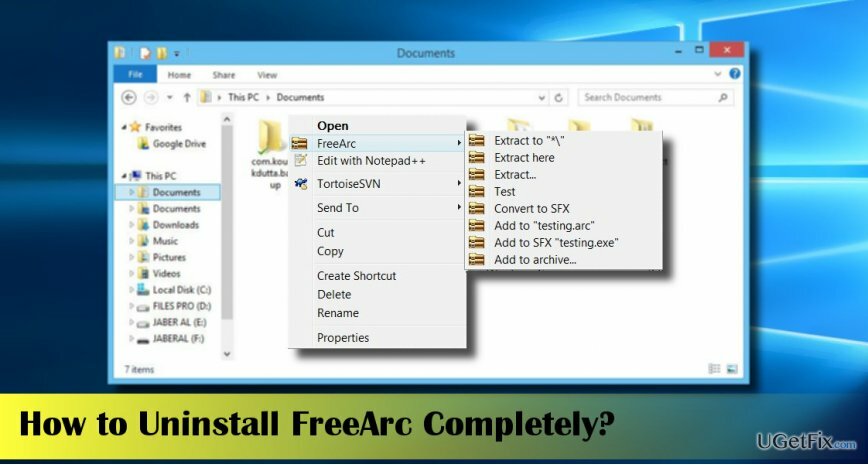
Как удалить FreeArc 0.666 в Windows?
Чтобы удалить эти файлы, вам необходимо приобрести лицензионную версию Reimage Reimage удалить программное обеспечение.
FreeArc не является вредоносным. Тем не менее, людям сложно удалить его, поэтому его иногда называют «вирусом». Однако мы осмелились бы сказать что обычная ошибка удаления FreeArc связана с тем, что люди не знают о методах удаления программного обеспечения и процедуры. Итак, прежде чем приступить к этапам удаления FreeArc, необходимо завершить процесс freearc.exe с помощью диспетчера задач.
- Нажмите Ctrl + Alt + Delete и выберите Диспетчер задач.
- Открыть Процессы вкладку и найдите FreeArc.
- Щелкните его правой кнопкой мыши и выберите Завершить задачу.
Удалите FreeArc автоматически
Чтобы удалить эти файлы, вам необходимо приобрести лицензионную версию Reimage Reimage удалить программное обеспечение.
Если вы пытались удалить FreeArc вручную, но безуспешно, мы настоятельно рекомендуем вам установить инструмент для удаления программного обеспечения, например Идеальный деинсталлятор (только для Windows). Вы также можете использовать инструмент оптимизации ПК, например, ReimageСтиральная машина Mac X9. Установите одну из этих программ и запустите ее установочный файл. Следуйте инструкциям на экране и установите для него значение полностью удалить FreeArc. Наконец, перезагрузите компьютер.
Завершить FreeArc вручную
Чтобы удалить эти файлы, вам необходимо приобрести лицензионную версию Reimage Reimage удалить программное обеспечение.
- Прежде всего, загрузите свой компьютер в Безопасный режим с поддержкой сети.
- Запуск Панель управления и открыть Программы и функции или «Установка и удаление программ» в зависимости от типа используемой вами ОС.
- Найдите FreeArc, щелкните его и выберите Удалить.
- Когда закончите, нажмите Клавиша Windows + R, тип regeditи нажмите Входить.
- Когда откроется редактор реестра, нажмите Правка -> Найти.
- Введите FreeArc в поиске и нажмите Enter. Если какие-либо остатки найдены, удалите их все.
- Существует длинный список дополнительных файлов FreeArc, поэтому вам также следует вводить их по одному в окне поиска и удалять, если они будут найдены.
7z.dll
7zG.exe
all2arc.exe
Arc.exe
facompress.dll
fc-cache.exe
fc-list.exe
gdk-pixbuf-query-loaders.exe
gspawn-win32-helper.exe
gspawn-win32-helper-console.exe
prefs.exe
gtk-query-immodules-2.0.exe
gtk-update-icon-cache.exe
панго-querymodules.exe
unarc.exe
Избавьтесь от программ одним щелчком мыши
Вы можете удалить эту программу с помощью пошагового руководства, предоставленного вам экспертами ugetfix.com. Чтобы сэкономить ваше время, мы также выбрали инструменты, которые помогут вам выполнить эту задачу автоматически. Если вы торопитесь или чувствуете, что у вас недостаточно опыта, чтобы удалить программу самостоятельно, смело используйте следующие решения:
Предложение
сделай это сейчас!
Скачатьпрограммное обеспечение для удаленияСчастье
Гарантия
сделай это сейчас!
Скачатьпрограммное обеспечение для удаленияСчастье
Гарантия
Если вам не удалось удалить программу с помощью Reimage, сообщите о своих проблемах в нашу службу поддержки. Убедитесь, что вы предоставили как можно больше подробностей. Сообщите нам все подробности, которые, по вашему мнению, нам следует знать о вашей проблеме.
Этот запатентованный процесс восстановления использует базу данных из 25 миллионов компонентов, которые могут заменить любой поврежденный или отсутствующий файл на компьютере пользователя.
Для восстановления поврежденной системы необходимо приобрести лицензионную версию Reimage инструмент для удаления вредоносных программ.

Чтобы оставаться полностью анонимным и не допустить, чтобы интернет-провайдер и правительство от шпионажа на вас, вы должны использовать Частный доступ в Интернет VPN. Это позволит вам подключаться к Интернету, оставаясь полностью анонимным, за счет шифрования всей информации, предотвращения трекеров, рекламы, а также вредоносного контента. Самое главное, вы остановите незаконную слежку, которую за вашей спиной проводят АНБ и другие правительственные учреждения.
Непредвиденные обстоятельства могут произойти в любой момент при использовании компьютера: он может выключиться из-за отключения электроэнергии, Может возникнуть синий экран смерти (BSoD) или случайные обновления Windows могут произойти на машине, когда вы ушли на несколько минут. минут. В результате ваши школьные задания, важные документы и другие данные могут быть потеряны. К восстанавливаться потерянные файлы, вы можете использовать Восстановление данных Pro - он ищет копии файлов, которые все еще доступны на вашем жестком диске, и быстро их извлекает.